Manual de Uso do iPad
- Conheça o iPad
-
-
- Modelos de iPad compatíveis com o iPadOS 17
- iPad mini (5ª geração)
- iPad mini (6ª geração)
- iPad (6ª geração)
- iPad (7ª geração)
- iPad (8ª geração)
- iPad (9ª geração)
- iPad (10ª geração)
- iPad Air (3ª geração)
- iPad Air (4ª geração)
- iPad Air (5ª geração)
- iPad Air de 11 polegadas (M2)
- iPad Air de 13 polegadas (M2)
- iPad Pro de 10,5 polegadas
- iPad Pro de 11 polegadas (1ª geração)
- iPad Pro de 11 polegadas (2ª geração)
- iPad Pro de 11 polegadas (3ª geração)
- iPad Pro de 11 polegadas (4ª geração)
- iPad Pro de 11 polegadas (M4)
- iPad Pro de 12,9 polegadas (2ª geração)
- iPad Pro de 12,9 polegadas (3ª geração)
- iPad Pro de 12,9 polegadas (4ª geração)
- iPad Pro de 12,9 polegadas (5ª geração)
- iPad Pro de 12,9 polegadas (6ª geração)
- iPad Pro de 13 polegadas (M4)
- Configurações básicas
- Deixe o iPad do seu jeito
- Mantenha contato com amigos e familiares
- Personalize o ambiente de trabalho
- Faça mais com o Apple Pencil
- Personalize o iPad para uma criança
-
- Novidades do iPadOS 17
-
- Altere ou desative os sons
- Crie uma Tela Bloqueada personalizada
- Altere a imagem de fundo
- Ajuste o brilho e o balanço de cores da tela
- Personalize o tamanho do texto e o ajuste de zoom
- Altere o nome do iPad
- Altere a data e a hora
- Altere o idioma e a região
- Use e personalize a Central de Controle
- Mude ou bloqueie a orientação da tela
- Personalize as opções de compartilhamento
-
- Adicione ou altere teclados
- Adicione emojis e adesivos
- Capture a tela
- Capture uma gravação de tela
- Preencha formulários e assine documentos
- Use Texto ao Vivo para interagir com conteúdos em uma foto ou vídeo
- Use a Pesquisa Visual para identificar objetos em suas fotos e vídeos
- Levante um objeto destacando-o do fundo da foto
-
-
- Crie e edite eventos no Calendário
- Envie convites
- Responda a convites
- Altere a visualização de eventos
- Busque eventos
- Altere os ajustes de calendários e eventos
- Programe ou mostre eventos em fusos horários diferentes
- Controle os eventos
- Use vários calendários
- Use o calendário Feriados
- Compartilhe calendários do iCloud
-
- Comece a usar o FaceTime
- Crie um link do FaceTime
- Tire uma Live Photo
- Ative as Legendas ao Vivo
- Use outros apps durante uma ligação
- Faça uma ligação do FaceTime em Grupo
- Veja os participantes em uma grade
- Use o SharePlay para assistir, ouvir e jogar com outras pessoas
- Compartilhe a tela em uma ligação do FaceTime
- Colabore em um documento em uma ligação do FaceTime
- Use recursos de videoconferência
- Passe uma ligação do FaceTime para outro dispositivo Apple
- Altere os ajustes de vídeo do FaceTime
- Altere os ajustes de áudio do FaceTime
- Altere sua aparência
- Saia de uma ligação ou alterne para o Mensagens
- Bloqueie números indesejados
- Denuncie uma ligação como spam
-
- Conecte dispositivos externos ou servidores
- Modifique arquivos, pastas e downloads
- Busque arquivos e pastas
- Organize arquivos e pastas
- Envie arquivos
- Configure o iCloud Drive
- Compartilhe arquivos e pastas no iCloud Drive
- Use um dispositivo de armazenamento externo, um servidor de arquivos ou um serviço de armazenamento em nuvem
-
- Introdução ao app Casa
- Atualize para a nova arquitetura do app Casa
- Configure acessórios
- Controle acessórios
- Controle sua casa usando a Siri
- Use a Previsão da Rede Elétrica para planejar seu consumo de energia
- Configure o HomePod (em inglês)
- Controle sua casa remotamente
- Crie e use cenas
- Use automações
- Configure câmeras de segurança
- Use o Reconhecimento Facial
- Configure um roteador
- Convide outras pessoas para controlar acessórios
- Adicione mais casas
-
- Visualize mapas
-
- Obtenha itinerários de viagem
- Selecione outras opções de rota
- Busque paradas ao longo da rota
- Acesse uma visão geral da rota ou uma lista de curvas
- Altere ajustes para itinerários falados
- Obtenha itinerários de carro
- Comunique incidentes de trânsito
- Obtenha itinerários de bicicleta
- Obtenha itinerários a pé
- Obtenha itinerários de transporte público
- Apague itinerários recentes
- Obtenha informações de trânsito e tempo
- Preveja o tempo de viagem e chegada estimada
- Baixe mapas off-line
- Olhe ao redor em lugares
- Faça tours com Flyover
- Encontre seus ajustes do app Mapas
-
- Configure o app Mensagens
- Sobre o iMessage
- Envie e responda mensagens
- Desfaça o envio e edite mensagens
- Controle as mensagens
- Busque
- Encaminhe e compartilhe mensagens
- Conversas em grupo
- Use o SharePlay para assistir, ouvir ou jogar com outras pessoas
- Colabore em projetos
- Use apps para iMessage
- Capture e edite fotos ou vídeos
- Compartilhe fotos, links e muito mais
- Envie adesivos
- Solicite, envie e receba pagamentos
- Envie e receba mensagens de áudio
- Compartilhe sua localização
- Anime mensagens
- Envie e salve GIFs
- Ative ou desative recibos de leitura
- Altere notificações
- Bloqueie, filtre e denuncie mensagens
- Apague mensagens e anexos
- Recupere mensagens apagadas
-
- Comece a usar o app Notas
- Adicione ou remova contas
- Crie e formate notas
- Desenhe ou escreva
- Adicione fotos, vídeos e muito mais
- Escaneie texto e documentos
- Trabalhe com PDFs
- Adicione links
- Crie Notas Rápidas
- Busque notas
- Organize em pastas
- Organize com etiquetas
- Use as Pastas Inteligentes
- Compartilhe e colabore
- Exporte ou imprima notas
- Bloqueie notas
- Altere os ajustes do app Notas
- Use atalhos de teclado
-
- Visualize fotos e vídeos
- Reproduza vídeos e apresentações de slides
- Apague ou oculte fotos e vídeos
- Edite fotos e vídeos
- Recorte a duração de um vídeo e ajuste a câmera lenta
- Edite Live Photos
- Edite vídeos no modo Cinema
- Edite retratos
- Use álbuns de fotos
- Edite, compartilhe e organize álbuns
- Filtre e ordene fotos e vídeos em álbuns
- Crie adesivos a partir de fotos
- Duplique e copie fotos e vídeos
- Combine fotos duplicadas
- Busque fotos
- Identifique pessoas e itens
- Explore fotos por local
- Compartilhe fotos e vídeos
- Compartilhe vídeos longos
- Visualize fotos e vídeos compartilhados com você
- Assista a memórias
- Personalize suas memórias
- Gerencie memórias e fotos em destaque
-
- Use as Fotos do iCloud
- Crie álbuns compartilhados
- Adicione e remova pessoas de um álbum compartilhado
- Adicione e apague fotos e vídeos em um álbum compartilhado
- Configure ou entre em uma Fototeca Compartilhada do iCloud
- Adicione conteúdo a uma Fototeca Compartilhada do iCloud
- Use a Fototeca Compartilhada do iCloud
- Importe e exporte fotos e vídeos
- Imprima fotos
-
- Adicione ou remova contas
- Crie uma lista de compras
- Adicione itens a uma lista
- Edite e gerencie uma lista
- Busque e organize listas
- Trabalhe com modelos
- Organize com etiquetas
- Use as Listas Inteligentes
- Compartilhe e colabore
- Imprima lembretes
- Use o widget do app Lembretes
- Altere os ajustes do app Lembretes
- Use atalhos de teclado
-
- Navegue na web
- Busque sites
- Personalize os ajustes do Safari
- Altere o layout
- Use perfis do Safari
- Use a Siri para ouvir uma página web
- Marque um site como favorito
- Marque um site como favorito
- Salve páginas em uma Lista de Leitura
- Encontre links compartilhados com você
- Anote e salve uma página web como PDF
- Preencha formulários automaticamente
- Obtenha extensões
- Oculte anúncios e distrações
- Limpe o cache e os cookies
- Atalhos
- Dicas
-
- Configure o Compartilhamento Familiar
- Adicione membros ao Compartilhamento Familiar
- Remova membros do Compartilhamento Familiar
- Compartilhe assinaturas
- Compartilhar compras
- Compartilhe localizações com a família e localize dispositivos perdidos
- Configure o Apple Cash para Família e o Apple Card para Família
- Configure controles parentais
- Configure o dispositivo de uma criança
-
- Adaptador de energia e cabo para recarga
- Use os recursos de nível de áudio dos fones de ouvido
-
- Compatibilidade com o Apple Pencil
- Emparelhe e carregue o Apple Pencil (1ª geração)
- Emparelhe e carregue o Apple Pencil (2ª geração)
- Emparelhe e carregue o Apple Pencil (USB-C)
- Emparelhe e carregue o Apple Pencil Pro
- Insira texto com o recurso Escrever à Mão
- Desenhe com o Apple Pencil
- Crie e marque uma captura de tela com o Apple Pencil
- Escreva notas rapidamente
- HomePod e outros alto-falantes sem fio
- Dispositivos de armazenamento externo
- Acessórios Bluetooth
- Apple Watch com Fitness+
- Impressoras
- Pano de Polimento
-
- Compartilhe sua conexão à internet
- Faça e receba ligações telefônicas
- Use o iPad como um segundo monitor para o Mac
- Use o iPad como uma câmera web
- Use um teclado e um mouse ou trackpad entre o Mac e o iPad
- Passe tarefas entre dispositivos
- Corte, copie e cole entre o iPad e outros dispositivos
- Transmita vídeo ou espelhe a tela do iPad
- Use o AirDrop para enviar itens
- Use um cabo para conectar o iPad ao computador
-
- Transfira arquivos entre dispositivos
- Transfira arquivos por e‑mail, mensagens ou AirDrop
- Transfira arquivos ou sincronize conteúdo com o Finder ou iTunes
- Mantenha arquivos atualizados automaticamente com o iCloud
- Use um dispositivo de armazenamento externo, um servidor de arquivos ou um serviço de armazenamento em nuvem
-
- Comece a usar os recursos de acessibilidade
- Ative recursos de acessibilidade para configuração
- Altere os ajustes de acessibilidade da Siri
- Abra recursos com o Atalho de Acessibilidade
-
- Visão geral
- Amplie
- Passe o cursor sobre um texto para ampliá-lo
- Altere a cor e o brilho
- Facilite a leitura de texto
- Reduza o movimento na tela
- Personalize ajustes visuais por app
- Ouça o que está na tela ou é digitado
- Ouça descrições de áudio
-
- Ative e treine o VoiceOver
- Altere os ajustes do VoiceOver
- Use gestos do VoiceOver
- Operar o iPad quando o VoiceOver está ativado
- Use o rotor para controlar o VoiceOver
- Use o teclado na tela
- Escreva com o dedo
- Mantenha a tela desligada
- Use o VoiceOver com um teclado externo da Apple
- Use uma linha braille
- Digite braille na tela
- Personalize gestos e atalhos de teclado
- Use o VoiceOver com um dispositivo apontador
- Use o VoiceOver para imagens e vídeos
- Use o VoiceOver em apps
-
- Visão geral
- Use o AssistiveTouch
- Use um dispositivo de rastreamento ocular
- Ajuste como o iPad reage ao seu toque
- Atenda ligações automaticamente
- Altere os ajustes de Face ID e atenção
- Use o Controle por Voz
- Ajuste o botão superior ou de Início
- Use botões do Apple TV Remote
- Defina ajustes do cursor
- Defina ajustes do teclado
- Controle o iPad com um teclado externo
- Defina ajustes dos AirPods
- Configure ajustes de toque duplo e apertar para o Apple Pencil
-
- Visão geral
- Use dispositivos auditivos
- Use Ouvir ao Vivo
- Use o reconhecimento de som
- Configure e use RTT
- Pisque a luz indicadora para notificações
- Defina ajustes de áudio
- Reproduza sons de fundo
- Mostre legendas e legendas ocultas
- Mostre transcrições para mensagens de Interfone
- Veja legendas ao vivo do áudio falado
-
- Use proteções integradas de privacidade e segurança
- Mantenha o seu ID Apple seguro
-
- Use chaves-senha para iniciar uma sessão em apps e sites
- Inicie sessão com a Apple
- Compartilhe senhas
- Preencha senhas fortes automaticamente
- Altere senhas fracas ou comprometidas
- Visualize suas senhas e informações relacionadas
- Compartilhe chaves-senha e senhas com segurança via AirDrop
- Disponibilize suas chaves-senha ou senhas em todos os seus dispositivos
- Preencha automaticamente códigos de verificação
- Inicie sessões com menos desafios de CAPTCHA
- Autenticação de dois fatores
- Use as chaves de segurança
- Crie e gerencie endereços do recurso Ocultar Meu E‑mail
- Proteja sua navegação na web com a Retransmissão Privada do iCloud
- Use um endereço de rede privado
- Use a Proteção Avançada de Dados
- Use o Modo de Isolamento
- Receba avisos de conteúdo sensível
- Use a Verificação de Chave de Contato
-
- Informações importantes sobre segurança
- Informações importantes sobre manuseio
- Descubra mais recursos sobre softwares e serviços
- Declaração de conformidade com a FCC
- Declaração de conformidade com o ISED Canadá
- A Apple e o meio ambiente
- Informações do Laser de Classe 1
- Informações sobre descarte e reciclagem
- Modificação não autorizada do iPadOS
- Declaração de conformidade com a ENERGY STAR
- Copyright
Navegue na web com privacidade no Safari do iPad
Você pode usar o Modo de Navegação Privada, visualizar o Relatório de Privacidade e configurar os ajustes no app Safari ![]() para manter suas atividades de navegação privadas e ajudar a se proteger de sites maliciosos.
para manter suas atividades de navegação privadas e ajudar a se proteger de sites maliciosos.
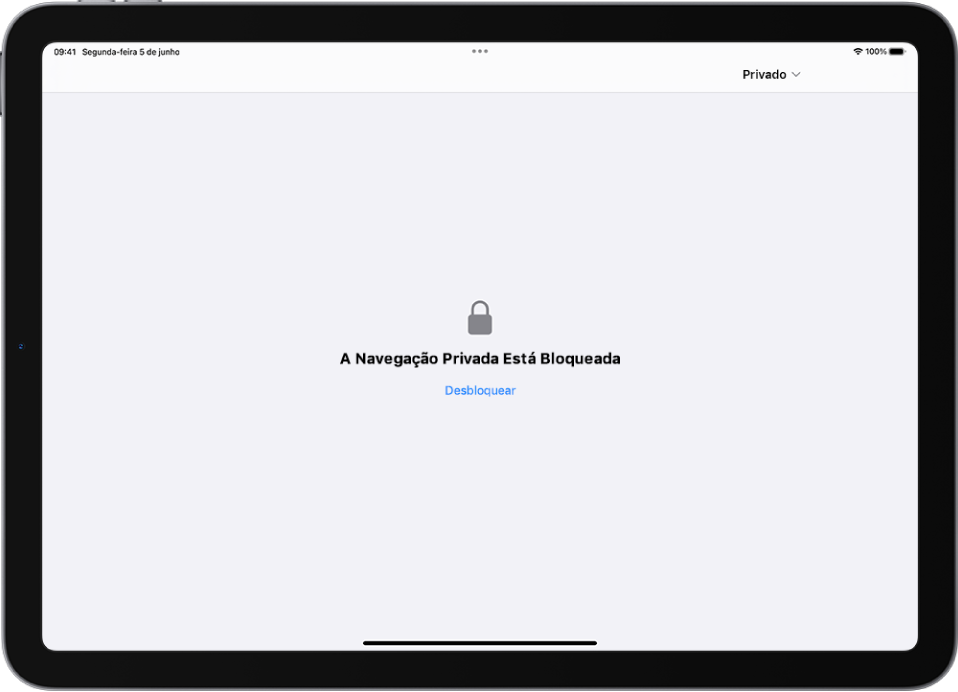
Visite sites com privacidade
Você pode usar a Navegação Privada para abrir abas que não aparecem no Histórico do iPad ou na lista de abas em seus outros dispositivos. As abas na Navegação Privada não são compartilhadas com seus outros dispositivos Apple, mesmo que você tenha uma sessão iniciada com o mesmo ID Apple.
Caso tenha um código definido no iPad, a Navegação Privada é bloqueada quando não está em uso. A Navegação Privada pode não ser bloqueada imediatamente.
Abra o app Safari
 no iPad.
no iPad.Toque em
 e toque em Privado.
e toque em Privado.Siga as instruções na tela para desbloquear a Navegação Privada.
Para sair da Navegação Privada, toque em
 e toque em um Grupo de Abas. Os sites na Navegação Privada permanecem abertos e a Navegação Privada é bloqueada.
e toque em um Grupo de Abas. Os sites na Navegação Privada permanecem abertos e a Navegação Privada é bloqueada.
Para impedir o bloqueio da Navegação Privada, acesse Ajustes ![]() > Safari e desative “Exigir Código para Desbloquear a Navegação Privada”, “Exigir Face ID para Desbloquear a Navegação Privada” (modelos compatíveis) ou “Exigir Touch ID para Desbloquear a Navegação Privada” (modelos compatíveis).
> Safari e desative “Exigir Código para Desbloquear a Navegação Privada”, “Exigir Face ID para Desbloquear a Navegação Privada” (modelos compatíveis) ou “Exigir Touch ID para Desbloquear a Navegação Privada” (modelos compatíveis).
Nota: qualquer extensão do Safari instalada que tenha acesso aos dados de navegação é desativada automaticamente na Navegação Privada. Para ativar uma extensão na Navegação Privada, consulte Use extensões.
Escolha um buscador para a Navegação Privada
Acesse Ajustes
 > Safari e desative “Usar Também na Navegação Privada”.
> Safari e desative “Usar Também na Navegação Privada”.Toque em Buscador Privado e escolha um buscador.
Visualize o Relatório de Privacidade
O Safari ajuda a impedir que rastreadores sigam você entre sites e vejam o seu endereço IP. Você pode revisar o Relatório de Privacidade para ver um resumo dos rastreadores encontrados e impedidos pela Prevenção de Rastreamento Inteligente na página web visitada no momento. Você também pode revisar e configurar os ajustes do Safari para manter suas atividades de navegação privadas de outras pessoas que usam o mesmo dispositivo e ajudar a proteger você de sites maliciosos.
Toque em ![]() do lado direito do campo de busca e toque em “Relatório de Privacidade”
do lado direito do campo de busca e toque em “Relatório de Privacidade” ![]() .
.
Use a Retransmissão Privada do iCloud para navegar a web com mais privacidade
Quando você assina o iCloud+ no iPad, você pode usar a Retransmissão Privada do iCloud para ajudar a impedir que sites e provedores de rede criem um perfil detalhado sobre você. Quando a Retransmissão Privada do iCloud está ativada, o tráfego que sai do iPad é criptografado e enviado por duas retransmissões de internet separadas. Isso impede que sites vejam o seu endereço IP e localização exata, e que provedores de rede coletem a sua atividade de navegação no Safari. Consulte Proteja sua navegação na web com a Retransmissão Privada do iCloud no iPad.
Consulte Proteja sua navegação na web com a Retransmissão Privada do iCloud no iPad para saber como:
Ativar ou desativar completamente a Retransmissão Privada do iCloud para o iPad.
Ativar ou desativar a Retransmissão Privada do iCloud para uma rede Wi‑Fi ou celular específica.
Desativar temporariamente a Retransmissão Privada do iCloud.
Definir a especificidade da localização do seu endereço IP.
Permita temporariamente que um site veja o seu endereço IP
Se um site depende de filtro de IP, monitoração ou limite de tráfego, ele pode exigir que o seu endereço IP esteja visível. Você pode desativar temporariamente a Retransmissão Privada do iCloud apenas para esse site.
Nota: a Retransmissão Privada do iCloud não está disponível em todos os países ou regiões. Consulte o site de Disponibilidade de recursos do iOS e do iPadOS.
No Safari, toque em
 no lado esquerdo do campo de URL.
no lado esquerdo do campo de URL.Toque em “Mostrar Endereço IP” (se disponível).
Seu endereço IP permanecerá visível para esse site até que você saia dele ou feche sua respectiva aba no Safari. A Retransmissão Privada do iCloud permanecerá ativada nos outros sites.
Para desativar ou pausar a Retransmissão Privada do iCloud para todos os sites, consulte Proteja sua navegação na web com a Retransmissão Privada do iCloud no iPad.
Ajustes de controle de privacidade e segurança no Safari
Acesse Ajustes ![]() > Safari e ative ou desative o seguinte:
> Safari e ative ou desative o seguinte:
Impedir Rastreamento: o Safari limita cookies e dados de terceiros por padrão. Desative essa opção para permitir o rastreamento entre sites.
Ocultar endereço IP: o Safari protege automaticamente o seu endereço IP de rastreadores conhecidos. Para assinantes do iCloud+ elegíveis, o seu endereço IP é protegido de rastreadores e sites enquanto você navega no Safari. Com esta opção desativada, o endereço IP não fica oculto.
Aviso de Site Fraudulento: o Safari exibe um alerta quando você visita um site suspeito de phishing. Desative esta opção caso não deseje receber avisos sobre sites fraudulentos.
Câmera: escolha se os sites no Safari podem usar a câmera sem perguntar a você primeiro. Toque em Câmera e escolha Perguntar, Negar ou Permitir.
Microfone: escolha se os sites no Safari podem usar o microfone sem perguntar a você primeiro. Toque em Microfone e escolha Perguntar, Negar ou Permitir.
Localização: escolha se os sites no Safari podem usar a localização sem perguntar a você primeiro. Toque em Localização e escolha Perguntar, Negar ou Permitir.
Para definir exceções para um site específico, abra o site no Safari, toque em ![]() , toque em “Ajustes do Site” e toque no ajuste que deseja alterar.
, toque em “Ajustes do Site” e toque no ajuste que deseja alterar.
